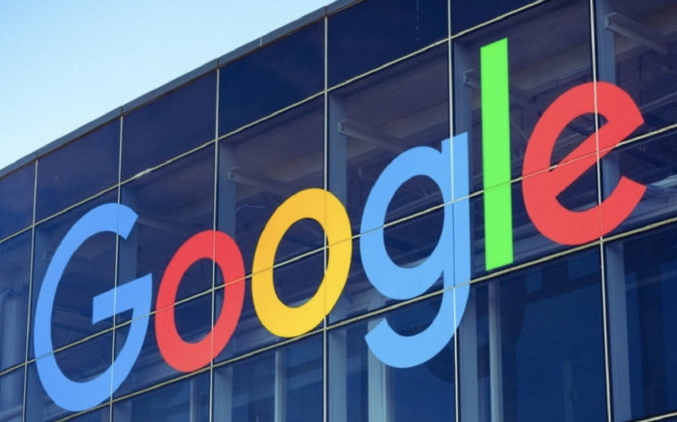内容介绍

步骤一:检查网页资源加载状态
1. 操作方法:按 `Ctrl+Shift+I` 打开开发者工具 → 切换到“Network”标签 → 刷新页面后观察资源加载情况 → 若关键资源(如CSS、JS)显示红色感叹号,右键点击该资源 → 选择“Block Request Domain”阻止重复加载。此操作定位加载失败问题,但阻断请求可能影响功能需临时测试否则无法完整调试需记录原始状态。
2. 清除缓存与强制刷新:按 `Ctrl+F5` 强制刷新页面 → 在开发者工具中点击“Disable Cache”图标 → 删除浏览器缓存文件(路径如 `C:\Users\用户名\AppData\Local\Google\Chrome\User Data\Default\Cache`)。此维护解决缓存冲突,但已登录的网站可能丢失会话需提前备份数据否则重新登录耗时。
步骤二:分析渲染进程与内存占用
1. 操作方法:打开任务管理器 → 找到“Google Chrome”进程 → 右键点击选择“转到详细信息”→ 监控“渲染进程”(名称含“GPU”或“Render”)的CPU和内存使用率 → 若某进程占用过高,结束并重启浏览器。此步骤识别性能瓶颈,但强制终止可能导致未保存数据丢失需谨慎操作否则需重新加载页面。
2. 限制标签页数量:关闭无关的网页标签 → 按 `Ctrl+Shift+N` 打开无痕模式测试 → 避免同时打开超过5个视频或动画密集的页面。此习惯减少内存压力,但无痕模式不保存历史需提前收藏重要链接否则丢失记录需提醒用户注意。
步骤三:禁用硬件加速与GPU渲染
1. 操作方法:在Chrome设置中点击“高级”→ 进入“系统”部分 → 取消勾选“使用硬件加速模式(如果可用)”→ 重启浏览器 → 再次尝试加载页面。此调整降低GPU负担,但可能导致动画卡顿需权衡视觉体验否则影响观感需测试后决定是否开启。
2. 更新显卡驱动:右键点击“此电脑”→ 选择“管理”→ 进入“设备管理器”→ 找到“显示适配器”→ 右键点击显卡名称 → 选择“更新驱动程序”→ 重启电脑后测试页面渲染。此操作提升兼容性,但老旧设备可能不支持最新驱动需检查版本否则可能蓝屏需回退驱动。
步骤四:检查网页代码与资源引用
1. 操作方法:在开发者工具中切换到“Console”标签 → 查看是否有红色错误提示(如“404 Not Found”)→ 切换到“Sources”标签 → 检查网页是否引用了不存在的外部资源(如错误的图片路径)。此排查修复资源问题,但修改代码需权限否则无法保存需联系网站管理员。
2. 验证HTML结构:在“Elements”标签中展开DOM树 → 检查是否存在未闭合的标签(如 div 未匹配 div)→ 修正语法错误后保存文件 → 重新加载页面测试。此维护确保基础结构正确,但复杂页面可能难以手动修复需使用校验工具(如W3CValidator)否则耗时较长。
步骤五:优化浏览器扩展与插件
1. 操作方法:访问 `chrome://extensions/` 页面 → 禁用广告拦截、脚本管理等扩展 → 逐一重新启用并观察页面是否恢复正常 → 删除冲突的插件(如旧版Flash助手)。此步骤排除扩展干扰,但部分功能可能受限需寻找替代方案否则影响使用习惯需测试兼容性。
2. 检查恶意软件:使用安全软件(如Malwarebytes)扫描系统 → 清理劫持浏览器的病毒或木马 → 重置Chrome设置(在设置中选择“恢复默认设置”)。此处理解决恶意篡改,但需备份书签否则丢失数据需提前导出HTML文件。